HP LaserJet 4250/4350 Series - User Guide
Table Of Contents
- Grundläggande om skrivaren
- Utskrift
- Välja fack för utskrift
- Välja rätt fixeringsläge
- Häfta dokument
- Fylla på facken
- Känna till utmatningsalternativen
- Skriva ut kuvert
- Skriva ut på specialmaterial
- Skriva ut på papperets båda sidor (tillvalsenhet för dubbelsidig utskrift)
- Avbryta en utskrift
- Använda skrivardrivrutinen
- Använda funktioner i skrivardrivrutinen
- Använda funktioner för lagring av utskrift
- Hantera och underhålla skrivaren
- Använda den inbäddade webbservern
- Använda programvaran HP Web Jetadmin
- Använda HP Verktygslåda
- Avinstallera HP Verktygslåda
- Hantera och konfigurera skrivardrivrutiner
- Konfigurera e-postvarningar
- Ställa in realtidsklockan
- Kontrollera skrivarkonfigurationen
- Hantera tonerkassetten
- Rengöra skrivaren
- Utföra förebyggande skrivarunderhåll
- Byta ut häftningsenheten
- Problemlösning
- Felsöka flödesschema
- Lösa allmänna utskriftsproblem
- Riktlinjer för pappersanvändning
- Utskrift av specialsidor
- Åtgärda trassel
- Platser där papperstrassel kan förekomma
- Åtgärda trassel vid området kring den övre luckan eller tonerkassetten
- Åtgärda trassel vid den extra kuvertmataren
- Åtgärda trassel i facken
- Åtgärda trassel i enheten för dubbelsidig utskrift
- Åtgärda trassel i utmatningsområdena
- Åtgärda trassel i området kring fixeringsenheten
- Åtgärda trassel i staplingsenhet eller enhet för häftning/stapling
- Lösa upprepat trassel
- Skrivarmeddelanden
- Tillbehörslampor för enheten för stapling och häftning/stapling
- Korrigera problem med utskriftskvaliteten
- Kontrollista för utskriftskvalitet
- Bilddefekt, exempel
- Ljus utskrift (del av sida)
- Ljus utskrift (hel sida)
- Fläckar
- Delar av tecken saknas
- Linjer
- Grå bakgrund
- Tonerfläckar
- Löst tonerpulver
- Upprepning av fel
- Upprepning av bilder
- Felaktiga tecken
- Sned sida
- Hoprullat eller vågigt
- Skrynklor eller veck
- Vertikala vita linjer
- Ränder
- Vita märken på svarta
- Brutna linjer
- Suddig utskrift
- Slumpmässig bildupprepning
- Felsökning av utskriftsproblem i nätverket
- Felsöka allmänna problem i Windows
- Felsöka allmänna problem i Macintosh
- Felsöka allmänna problem i PostScript
- Felsökning på extra hårddisk
- Förbrukningsmaterial och tillbehör
- Menyer på kontrollpanelen
- Specifikationer
- Skrivarminne och utökning
- Skrivarkommandon
- Föreskrifter
- Service och support
- Index
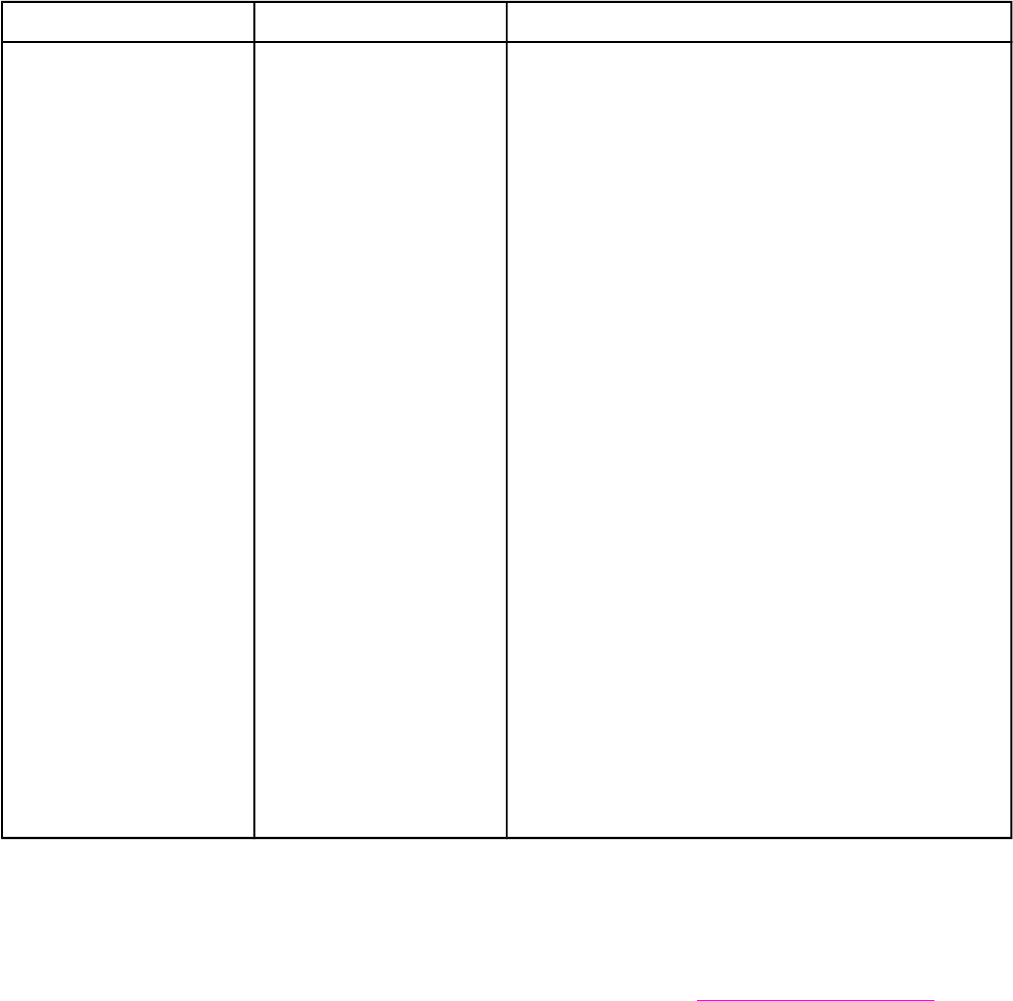
Objekt Värden Förklaring
PCL
SIDLÄNGD
ORIENTERING
TECKENSNITTSKÄLLA
TECKENSNITTSNUMMER
TECKENTÄTHET
TECKENSTORLEK
TECKENUPPSÄTTNING
CR EFTER LF
SKRIV INTE UT TOMMA
SIDOR
SIDLÄNGD: Ställer in det vertikala radavståndet från 5 till
128 rader för det förvalda pappersformatet.
ORIENTERING: Här väljer du standardorientering, stående
eller liggande.
TECKENSNITTSKÄLLA: Här väljer du teckensnittskälla,
t.ex. *Internt, KORTPLATS 1, 2 eller 3, Intern disk eller
EIO-disk.
TECKENSNITTSNUMMER: Skrivaren ger varje teckensnitt
ett nummer och visar dessa nummer i PCL-
teckensnittslistan. Intervallet är 0 till 999.
TECKENTÄTHET: Väljer teckentäthet. Det teckensnitt du
valt avgör om detta objekt visas eller inte. Intervallet är 0,44
till 99,99.
TECKENSTORLEK: Väljer teckenstorlek. Det här visas
endast om ett teckensnitt med en skalbar punktstorlek har
valts som standardteckensnitt. Intervallet är 4,00 till 999,75.
TECKENUPPSÄTTNING: Väljer någon av alla tillgängliga
teckenuppsättningar på skrivarens kontrollpanel. En
teckenuppsättning är en unik grupp med alla tecken i ett
teckensnitt. PC-8 eller PC-850 rekommenderas för
linjeritningstecken.
CR EFTER LF: Välj JA för att lägga till en vagnretur efter
varje radmatning som påträffas i bakåtkompatibla PCL-
dokument (ren text, inga styrkoder). I vissa miljöer, t.ex.
UNIX, anges en ny rad endast genom att använda
styrkoden för radmatning. Det här alternativet gör att du kan
lägga till den nödvändiga vagnreturen vid varje radmatning.
SKRIV INTE UT TOMMA SIDOR: När du genererar egen
PCL sker en extra sidmatning som orsakar att en tom sida
(tomma sidor) skrivs ut. Välj JA så att sidmatningarna
ignoreras när sidan är tom.
Undermenyn Utskriftskvalitet
Vissa objekt i den här menyn är tillgängliga i programmet eller i skrivardrivrutinen (om rätt
drivrutin är installerad). Inställningarna i drivrutinen och i programmet åsidosätter
inställningarna på kontrollpanelen. Mer information finns i
Använda skrivardrivrutinen. I
allmänhet är det bättre att om möjligt ändra de här inställningarna i skrivarens drivrutin.
Följande avsnitt listar inställningarna och de möjliga värdena. I värdekolumnen är
standardvärdet för varje inställning markerad med en asterisk (*).
SVWW Menyn Konfigurera enhet 209










